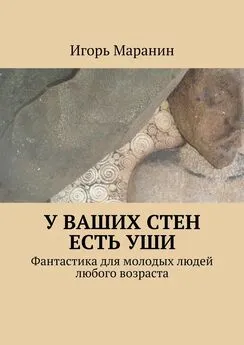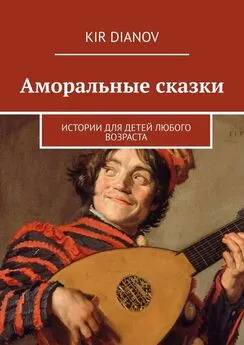Иван Жуков - Компьютер и ноутбук для любого возраста
- Название:Компьютер и ноутбук для любого возраста
- Автор:
- Жанр:
- Издательство:АСТ
- Год:2015
- Город:Москва
- ISBN:978-5-17-089343-0
- Рейтинг:
- Избранное:Добавить в избранное
-
Отзывы:
-
Ваша оценка:
Иван Жуков - Компьютер и ноутбук для любого возраста краткое содержание
Но вы даже не знаете, как его включить?
Боитесь что-то сломать?
Не понимаете, что означают все эти компьютерные словечки?
Эта книга для вас!
Вы найдете здесь то, что не написано ни в одной другой книге по обучению работе на компьютере! Вы узнаете, как выполнять элементарные действия – включать, выключать компьютер и ноутбук, запускать программы, как пользоваться мышкой, печатать текст.
Вы начнете с азов и очень быстро станете уверенным пользователем, который умеет писать письма, создавать любые документы, искать информацию в сети Интернет и бесплатно звонить по всему миру при помощи программы Skype.
В этой книге нет лишней информации! Здесь все понятно. И ребенку, и пенсионеру.
Компьютер и ноутбук для любого возраста - читать онлайн бесплатно ознакомительный отрывок
Интервал:
Закладка:

Переходник с USB на PS/2
Вебкамера
Это устройство призвано облегчить вам жизнь. Особенно если вы планируете постоянно общаться с друзьями или близкими в Интернете. Для такого общения существуют специальные программы – Skipe (Скайп) и ICQ (Аська), о которых мы обязательно расскажем попозже. С их помощью вы можете хорошо видеть и слышать своего собеседника, находящегося в это время на другом конце света. И что немаловажно, вы не платите за такое общение ни копейки (не считая обычной платы за Интернет).
Вебкамера вам пригодится для стационарного компьютера. Подключается она очень просто – через USB-порт.
Что касается ноутбука, то практически в каждом из них (речь идет о современных устройствах) есть встроенная вебкамера, производитель позаботился о вашем удобстве и облегчил вам жизнь. Но при необходимости и к ноутбуку тоже можно без труда подключить вебкамеру.

Вебкамера
Гарнитура
Наверняка вы не раз видели, как работают диспетчеры или телефонистки информационных служб. Они используют специальное устройство в виде наушников с присоединенным к ним микрофоном. Это и есть гарнитура.
В домашних условиях она также вполне может пригодиться, например, для компьютерных игр, или для общения через Интернет с помощью программы Skype или ICQ .

Современная гарнитура
Как подключить гарнитуру?
Если гарнитура имеет два штекера, то достаточно вставить их в соответствующие по цвету гнезда в системном блоке компьютера или на панели ноутбука.
Если гарнитура не имеет цветовой кодировки, подсоедините штекеры согласно символам, которые на них имеются (такие же символы будут и на панели разъемов в виде наушников или микрофона).

Разъемы для микрофона и наушников
Гарнитура с разъемом USB подключается к USB-порту .
Колонки

Колонки
Колонки могут пригодиться, если вы будете смотреть на стационарном компьютере или ноутбуке кино или слушать музыку. Они могут иметь различный вид, цвет, размер и отличаться по цене. Но принцип действия у всех колонок одинаковый. Поэтому выбирать только вам – купить квадратные, круглые, большие или миниатюрные. А дальше все просто – подключить их к системному блоку стационарного компьютера или панели ноутбука через специальное круглое отверстие (как правило, зеленое) – разъем, на котором изображены наушники, и наслаждаться звуком.
Внешний жесткий диск
Весьма нужный для владельцев ноутбуков аксессуар. В ноутбуках устанавливаются жесткие диски не очень большой (по сравнению со стационарными компьютерами) емкости, нет возможности добавить внутрь еще хотя бы один диск. Свободное место тает на глазах? Внешний жесткий диск спешит на помощь!
Среди множества разновидностей внешних дисков для ноутбука лучше всего подойдут переносные диски «на 2,5 дюйма». Это небольшая коробочка размером с ладонь подростка, подключающаяся через разъем USB. Желательно, чтобы она поддерживала формат USB 3.0 – такие диски работают заметно быстрее.

Внешний жесткий диск
Приступаем к работе!
Правила включения и выключения стационарного компьютера и ноутбука
Итак, у вас есть все необходимое для того, чтоб начать работу, все устройства подключены. Приступим! Начнем с того, что просто научимся правильно включать и выключать стационарный компьютер/ноутбук. А также разберем самые распространенные вопросы, возникающие у начинающих пользователей, и ошибки, которые можно совершить в начале работы, но лучше все-таки не совершать.
Ликбез
Глюк ( жарг. ) – любой сбой в работе компьютера/ноутбука.
Индикатор питания (кнопка POWER) – кнопка для включения (экстренного выключения) компьютера/ноутбука.
Курсор (указатель мыши) – стрелочка, изображенная на экране, которую вы передвигаете, двигая мышкой.
Кнопка– квадрат или прямоугольник на экране с надписью или рисунком, похожа на обычную кнопку на клавиатуре или пульте от телевизора. Нажимая на такие нарисованные (или виртуальные) кнопки, вы даете команду вашему компьютеру/ноутбуку.
Нужно запомнить, что кнопки виртуальны, то есть они изображены на экране монитора. Не путайте кнопки с реальными клавишами на клавиатуре.
Для удобства в этой книге названия клавиш обозначены жирным шрифтом, а названия кнопок и надписей на экране – курсивом.
Как включать стационарный компьютер/ноутбук
Найдите на системном блоке компьютера или на панели ноутбука (обычно над клавиатурой) кнопку Индикатор питания. Возле нее может быть надпись POWER, что в переводе с английского означает «энергия» (этой надписи может и не быть), или нарисована такая картинка.

Кнопка Индикатор питания ( Power )
Нашли? Смело давите! Не бойтесь, взрыва не будет.
Первое, что вы, возможно, услышите, нажав кнопку, – тихий шум вращающегося вентилятора (кулера). Рядом с Индикатором питаниязагорится зеленая (или синяя) лампочка.
Внимание!Нужно немного подождать, пока компьютер/ноутбук загрузится – то есть будет готов к началу работы.
Вводим пароль
После включения компьютера появится заставка (окно) для ввода пароля [1].
Как узнать пароль?
Если компьютер достался вам «по наследству» от друзей, родственников и т. д., то прежде чем принимать дар, задайте вопрос: «А пароль на вход есть? Какой?» И обязательно попросите записать его на бумажке.
Если компьютер новый, то вы создадите пароль сами – см. в разделе «Включаем новый компьютер или ноутбук».
На некоторых клавиатурах на клавише не обозначено название – Enter, а нарисована только стрелка, которая сгибается под прямым углом. Это стандартное обозначение данной клавиши.
Интервал:
Закладка: